Android Oreo предоставляет множество замечательных новых функций, с которыми вы можете играть, и одним из лучших для тех, кто любит точно настраивать каждый аспект опыта, является добавление каналы уведомлений. Эта изящная настройка значительно упрощает правильную настройку уведомлений, прерывающих ваш день, чтобы вы получали пинг только тогда, когда это действительно необходимо.
Вот как это работает!
- Как изменить важность уведомления
- Как изменить информацию об уведомлениях на экране блокировки
- Как разрешить уведомлениям перекрывать режим "Не беспокоить"
- Как отключить уведомления для определенного приложения
Как изменить важность уведомления
Важность уведомления - это то, что определяет тип отправляемого уведомления. Если вы хотите быть уверены, что получаете каждое уведомление от приложения, как только оно становится доступным, отметьте его как срочное. С другими приложениями это может не иметь большого значения и может быть настроено так, чтобы никогда не уведомлять вас. Посмотри на себя, уведомление Facebook «В этот день».
Verizon предлагает Pixel 4a всего за 10 долларов в месяц на новых безлимитных линиях
- Открой Настройки на вашем телефоне.
- Нажмите Приложения и уведомления.
-
Нажмите Информация о приложении

- Нажмите, чтобы открыть приложение чьи настройки уведомлений вы хотите изменить.
- Нажмите Уведомления приложений.
-
Нажмите Общие уведомления.

- Нажмите Важность.
-
Нажмите, чтобы выберите новые настройки уведомлений.

Как изменить информацию об уведомлениях на экране блокировки
Вы можете изменить объем информации, отображаемой в уведомлении на экране блокировки. Это означает, что вы можете выбирать между очень небольшим количеством информации, отображаемой для конфиденциальности, или большей частью информации, отображаемой для удобства.
- Открой Настройки на вашем телефоне.
- Нажмите Приложения и уведомления.
-
Нажмите Информация о приложении

- Нажмите, чтобы открыть приложение чьи настройки уведомлений вы хотите изменить.
- Нажмите Уведомления приложений.
-
Нажмите Общие уведомления.

- Нажмите На экране блокировки.
-
Нажмите, чтобы выберите информацию отображается на экране блокировки.
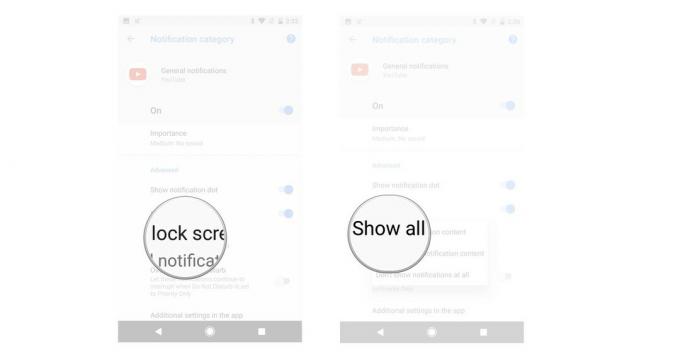
Как разрешить уведомлениям преобладать над режимом "Не беспокоить"
Если вы хотите, чтобы определенные приложения всегда уведомляли вас, вы можете указать приложению переопределить режим «Не беспокоить».
- Открой Настройки на вашем телефоне.
- Нажмите Приложения и уведомления.
-
Нажмите Информация о приложении

- Нажмите, чтобы открыть приложение чьи настройки уведомлений вы хотите изменить.
-
Нажмите Уведомления приложений.
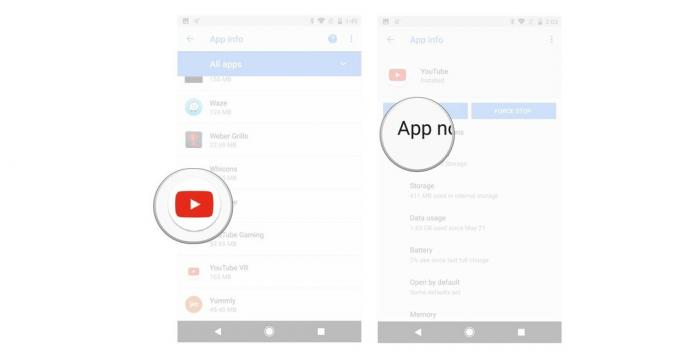
- Нажмите Общие уведомления.
-
Нажмите переключатель рядом с "Переопределить режим" Не беспокоить ".
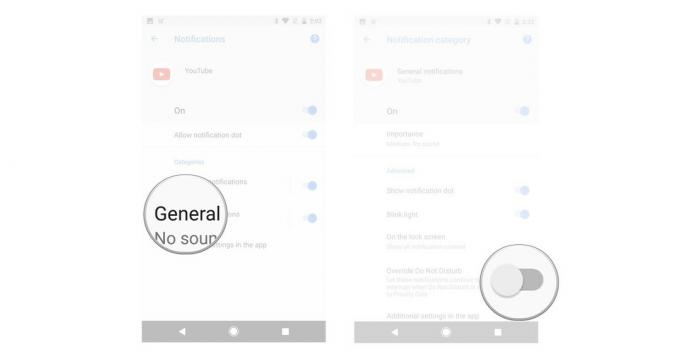
Как отключить уведомления
В некоторых случаях вы можете захотеть полностью отключить уведомления для определенного приложения, и с Android Oreo это проще, чем когда-либо.
- Открой Настройки на вашем телефоне.
- Нажмите Приложения и уведомления.
-
Нажмите Информация о приложении

- Нажмите, чтобы открыть приложение чьи настройки уведомлений вы хотите отключить.
- Нажмите Уведомления приложений.
-
Нажмите первый переключатель, чтобы включить или отключить уведомления.

Вопросы?
У вас все еще есть вопросы о каналах уведомлений на Android O? Будете ли вы настраивать какие-либо каналы уведомлений? Дайте нам знать, что вы думаете об этом, в комментариях ниже!
